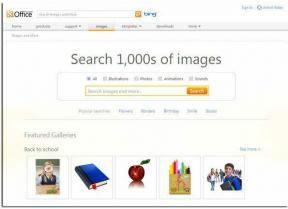3 הדרכים המובילות ליצור קולאז' באייפון
Miscellanea / / March 03, 2022
במקום לתפוס את עדכון המדיה החברתית במספר תמונות מטיול אחרון, אתה יכול ליצור קולאז' יפהפה באייפון שלך ולשתף אותו עם חברים ובני משפחה. למרות שה אפליקציית תמונות באייפון מגיעה עם פונקציות עריכה מסוגלות, אין דרך ליצור עליו קולאז'. אתה יכול להשתמש באפליקציות למטה וליצור קולאז' באייפון שלך בחינם.
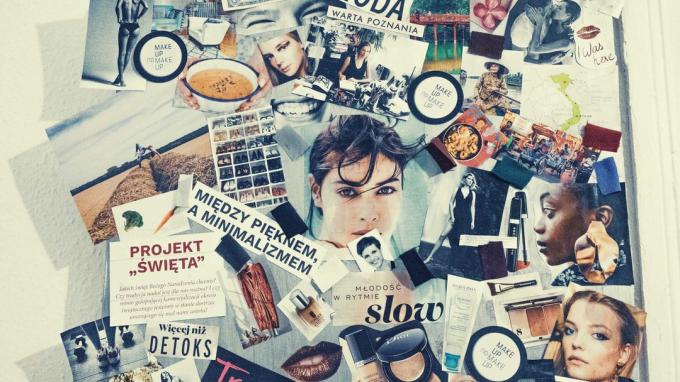
1. Google Photos
תמונות Google זמינות להורדה מ-App Store באייפון. האפליקציה מגיעה עם היכולת ליצור קולאז'. בצע את השלבים הבאים וצור קולאז' באמצעות תמונות Google באייפון.
שלב 1: הורד את אפליקציית Google Photos מ-App Store.
הורד את Google Photos לאייפון
שלב 2: פתח את אפליקציית Google Photos.
שלב 3: עבור לתפריט הספרייה.
שלב 4: בחר כלי עזר בחלק העליון.

שלב 5: גלול למטה ומצא צור קטע חדש. הקש על קולאז'.
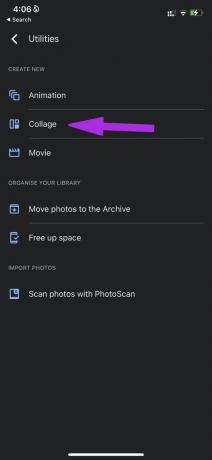
שלב 6: Google Photos תפתח גלריית תמונות ותבקש ממך לבחור לפחות שתיים או מקסימום תשע תמונות מהרשימה.
שלב 7: בחר תמונות והקש על אפשרות צור בחלק העליון.
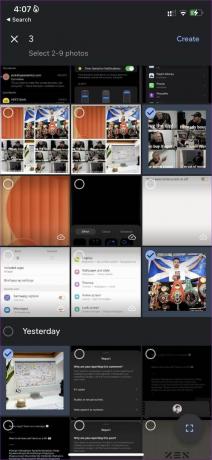
Google Photos תיצור קולאז' בתפריט הבא. כעת תוכל לערוך את הקולאז' עם כלי עריכה מובנים של תמונות, לתמונת אהובה לגישה נוחה ואפילו לשתף אותה ישירות עם אחרים.
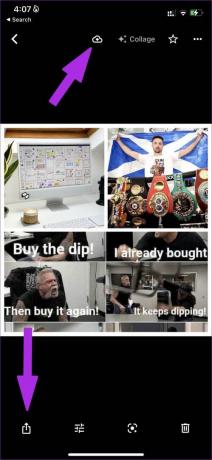
אם אתה אוהב את הפלט הסופי, הקש על סמל הגיבוי בחלק העליון, ותמונות יעלו את הקולאז' שנוצר לשירות Google Photos. כעת תוכל לגשת לקולאז' ב-Google Photos Android ובאינטרנט.
2. קנבה
האפליקציה הבאה ברשימה היא Canva. זה אחד מה האפליקציות הטובות ביותר ליצירת עיצובים גרפיים באייפון. אם אתה מוצא את הקולאז'ים של Google Photos קצת משעממים, אתה יכול ללכת עם Canva ולהדהים את כולם עם תבניות קולאז' יפות באפליקציה. תן לנו להראות לך איך.
שלב 1: התקן את אפליקציית Canva מ-App Store באמצעות הקישור למטה.
הורד את Canva לאייפון
שלב 2: פתח את Canva והירשם לשירות.
שלב 3: לאחר שתיצור חשבון בהצלחה, היכנס עם פרטי חשבון ופתח את בית Canva.
שלב 4: מהתפריט העליון, גלול אופקית והקש על עוד.

שלב 5: מהתפריט נסה משהו חדש, בחר קולאז' תמונות.
שלב 6: Canva תציג בפניכם רשימת תבניות קולאז' ייעודית.

אתה יכול ליצור קולאז' גם מאפס. אנו ממליצים לך ללכת עם תבניות כדי לחסוך זמן. חוץ מזה, תבניות אלו מעוצבות על ידי אנשי מקצוע. אתה בוודאי תיתקל במשהו שאתה אוהב.
רוב תבניות הקולאז' ב-Canva הן בחינם, בעוד שחלקן דורשות מנוי ל-Canva Pro.
שלב 7: מתפריט העריכה של Canva, בחר תמונה בתבנית והקש על כפתור החלף כדי להוסיף תמונה מאפליקציית התמונות של iPhone.

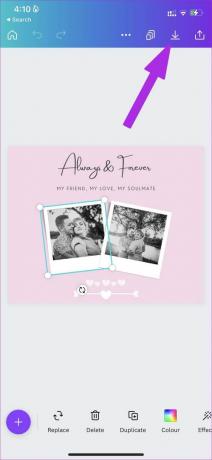
שלב 8: החלף את כל התמונות בתמונות המועדפות עליך. אתה יכול לערוך טקסט, לשנות את צבעי הרקע, להחיל אפקטים וללחוץ על כפתור השמירה בחלק העליון ברגע שאתה מרוצה מהתוצאה הסופית.
Canva תשמור את התמונה באפליקציית התמונות באייפון. הקולאז' שיצרת מוכן כעת לשיתוף.
3. Adobe Creative Cloud Express
Adobe הוציאה לאחרונה את האלטרנטיבה שלהם Canva – אפליקציית Creative Cloud Express בנייד ובאינטרנט. התוכנה היא חלק מהמנוי Creative Cloud של Adobe. כך תוכל להשתמש ב-Adobe CC Express באייפון כדי ליצור קולאז'ים.
שלב 1: הורד את אפליקציית CC Express באייפון באמצעות הקישור למטה.
הורד את CC Express באייפון
שלב 2: היכנס עם פרטי חשבון Adobe שלך.
שלב 3: מהבית של CC Express, בחר באפשרות קולאז'ים בחלק העליון.
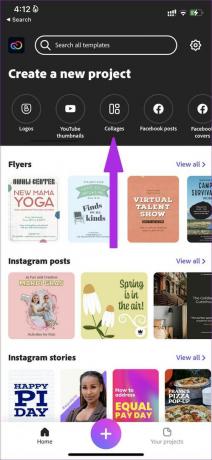
שלב 4: בחר תבנית מובנית או התחל מאפס.
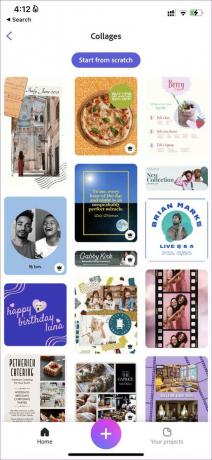

שלב 5: לאחר שתצמיד תבנית, הקש על אפשרות Remix של תבנית זו בתחתית.
שלב 6: מתפריט העריכה של CC Express, הקש על הוסף והצב תמונות מאחסון האייפון.


ברגע שאתה מרוצה מהתמונה הסופית, לחץ על סמל השיתוף בחלק העליון ובחר שמור תמונה.

הצג את היצירתיות שלך באייפון
Canva מגיע עם התבניות הטובות ביותר ליצירת קולאז'ים מושכי עין באייפון. לא היינו ממליצים לנסות אפליקציות ייעודיות של צד שלישי ליצירת קולאז', במיוחד אלה המלאות במודעות. אפליקציות מסוימות עשויות להערים עליך לשלם מנויים יקרים.
באיזו אפליקציה תבחר כדי ליצור קולאז' באייפון שלך? שתף את ההעדפה שלך בתגובות למטה.
עודכן לאחרונה ב-25 בפברואר, 2022
המאמר לעיל עשוי להכיל קישורי שותפים שעוזרים לתמוך ב-Guiding Tech. עם זאת, זה לא משפיע על שלמות העריכה שלנו. התוכן נשאר חסר פניות ואותנטי.

נכתב על ידי
פרת' עבד בעבר ב-EOTO.tech כשסיקר חדשות טכנולוגיות. כרגע הוא מתמחה ב-Guiding Tech וכותב על השוואת אפליקציות, מדריכים, טיפים וטריקים לתוכנה וצולל עמוק לתוך פלטפורמות iOS, Android, macOS ו-Windows.